Win10无线鼠标连接问题解决方法
时间:2025-07-05 15:27:44 118浏览 收藏
Win10无线鼠标连接失败?别担心,本文提供全面解决方案,助你快速恢复流畅操作体验。首先检查USB接收器连接、鼠标电量,排除硬件问题。若问题依旧,深入排查驱动程序,尝试更新、重装或以兼容模式运行。针对蓝牙鼠标,重新配对是关键。此外,系统更新、USB供电、信号干扰、节能设置等因素也可能导致断连。通过换机测试,可有效判断是鼠标还是电脑问题。驱动损坏?官网下载或使用正规驱动软件修复。指针不流畅?更换鼠标垫、调整DPI、释放系统资源或检查传感器故障。告别Win10无线鼠标烦恼,畅享便捷操作!
无线鼠标在Win10系统上无法识别时,可按以下步骤排查解决:1.检查无线接收器是否插紧USB接口,尝试更换USB口或开启蓝牙功能;2.确认鼠标电池电量充足,必要时更换或充电;3.通过设备管理器更新或重新安装驱动程序;4.针对蓝牙鼠标,重新配对并确保处于配对模式;5.尝试以兼容模式运行驱动程序;6.更新系统至最新版本;7.排除鼠标本身故障。若问题为断连,则还需考虑USB供电、信号干扰、驱动冲突及节能设置等因素。判断是鼠标还是电脑问题,可通过换机测试确认。若驱动损坏,可重新安装、从官网下载或使用正规驱动软件修复。指针不流畅则可能需更换鼠标垫、调整DPI设置、释放系统资源或检查传感器故障。

无线鼠标在Win10系统上无法识别?别慌,这问题不算罕见,解决方法也相对简单,咱们一步步来。
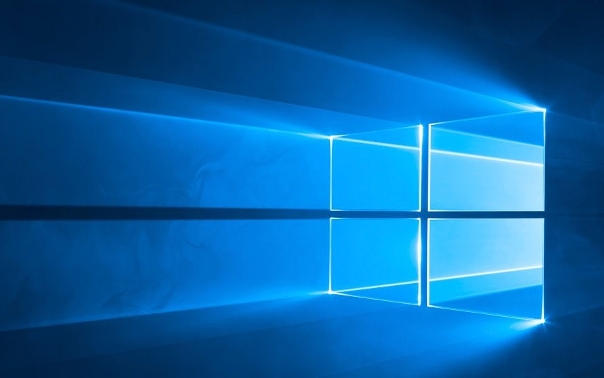
解决方案:

检查硬件连接: 首先,最基础的,确认你的无线鼠标接收器是否插紧了USB接口。换个USB口试试,有时候是接口的问题。如果用的是蓝牙鼠标,确保电脑蓝牙已开启。

电池电量: 无线鼠标没电了也是常有的事。换个新电池或者充电,然后重新开关鼠标。
驱动问题: Win10可能会自动安装驱动,但有时候会出错。打开设备管理器(右键点击“此电脑”->“管理”->“设备管理器”),找到“鼠标和其他指针设备”,看看有没有带黄色感叹号的设备。如果有,右键点击,选择“更新驱动程序”,让Windows自动搜索更新。如果不行,可以尝试卸载设备,然后重新插上接收器,让系统重新安装驱动。
蓝牙配对问题(针对蓝牙鼠标): 如果是蓝牙鼠标,可能需要重新配对。进入“设置”->“设备”->“蓝牙和其他设备”,移除之前的鼠标设备,然后重新搜索并配对。确保鼠标处于配对模式(通常鼠标底部有个配对按钮)。
兼容性问题: 有些老旧的无线鼠标可能和Win10存在兼容性问题。可以尝试在兼容模式下运行鼠标驱动程序。右键点击驱动程序安装文件,选择“属性”->“兼容性”,勾选“以兼容模式运行这个程序”,选择一个较早的Windows版本,然后重新安装驱动。
系统更新: 确保你的Win10系统是最新版本。有时候微软会通过系统更新修复一些硬件兼容性问题。进入“设置”->“更新和安全”->“Windows 更新”,检查是否有更新可用。
鼠标本身故障: 如果以上方法都试过了,还是不行,那可能就是鼠标本身出了问题。可以尝试在其他电脑上测试一下,看看是否能够正常工作。
为什么我的无线鼠标在Win10上总是断连?
鼠标断连的原因很多,除了上述的电池、驱动、兼容性问题外,还有一些其他可能:
- USB供电不足: 有些电脑的USB接口供电能力较弱,导致无线接收器工作不稳定。可以尝试使用带独立供电的USB Hub。
- 信号干扰: 无线信号容易受到其他设备的干扰,比如无线路由器、微波炉等。尽量让无线接收器远离这些设备。
- 驱动冲突: 某些驱动程序可能与无线鼠标驱动冲突。可以尝试卸载最近安装的驱动程序,看看是否能够解决问题。
- 节能设置: Win10的节能设置可能会导致USB接口休眠,从而导致无线鼠标断连。进入“设备管理器”,找到“通用串行总线控制器”,右键点击“USB Root Hub”,选择“属性”->“电源管理”,取消勾选“允许计算机关闭此设备以节约电源”。
如何判断是鼠标问题还是电脑问题?
最简单的办法就是换一台电脑测试。把你的无线鼠标连接到另一台电脑上,看看是否能够正常工作。如果另一台电脑可以正常识别并使用鼠标,那么问题很可能出在你的Win10电脑上。如果两台电脑都无法识别鼠标,那基本可以确定是鼠标本身出了问题。
无线鼠标驱动程序损坏或丢失了怎么办?
如果驱动程序损坏或丢失,可以尝试以下方法:
- 重新安装驱动: 前面已经提到了,可以通过设备管理器更新或卸载并重新安装驱动。
- 从官网下载驱动: 访问无线鼠标品牌的官方网站,下载最新的Win10驱动程序。
- 使用驱动管理软件: 市面上有很多驱动管理软件,比如驱动精灵、驱动人生等,可以自动检测并安装缺失或过时的驱动程序。但要注意选择正规渠道下载,避免安装恶意软件。
无线鼠标连接后,鼠标指针移动不流畅,怎么办?
鼠标指针移动不流畅可能是以下原因造成的:
- 鼠标垫问题: 鼠标垫表面不平整或材质不合适可能会影响鼠标的定位精度。更换一个质量好的鼠标垫试试。
- DPI设置过低: DPI(Dots Per Inch)是鼠标的灵敏度指标。DPI设置过低会导致鼠标移动缓慢。可以在鼠标驱动程序中调整DPI设置。
- 系统资源占用过高: 如果电脑运行了太多程序,导致系统资源占用过高,也可能影响鼠标的流畅度。关闭一些不必要的程序,释放系统资源。
- 鼠标传感器故障: 如果以上方法都试过了,还是不行,那可能就是鼠标传感器出了问题。
希望这些方法能够帮助你解决Win10系统无法识别无线鼠标的问题!
以上就是《Win10无线鼠标连接问题解决方法》的详细内容,更多关于win10,解决方案,驱动程序,连接问题,无线鼠标的资料请关注golang学习网公众号!
-
501 收藏
-
501 收藏
-
501 收藏
-
501 收藏
-
501 收藏
-
414 收藏
-
219 收藏
-
111 收藏
-
130 收藏
-
491 收藏
-
320 收藏
-
403 收藏
-
461 收藏
-
265 收藏
-
210 收藏
-
182 收藏
-
465 收藏
-

- 前端进阶之JavaScript设计模式
- 设计模式是开发人员在软件开发过程中面临一般问题时的解决方案,代表了最佳的实践。本课程的主打内容包括JS常见设计模式以及具体应用场景,打造一站式知识长龙服务,适合有JS基础的同学学习。
- 立即学习 543次学习
-

- GO语言核心编程课程
- 本课程采用真实案例,全面具体可落地,从理论到实践,一步一步将GO核心编程技术、编程思想、底层实现融会贯通,使学习者贴近时代脉搏,做IT互联网时代的弄潮儿。
- 立即学习 516次学习
-

- 简单聊聊mysql8与网络通信
- 如有问题加微信:Le-studyg;在课程中,我们将首先介绍MySQL8的新特性,包括性能优化、安全增强、新数据类型等,帮助学生快速熟悉MySQL8的最新功能。接着,我们将深入解析MySQL的网络通信机制,包括协议、连接管理、数据传输等,让
- 立即学习 500次学习
-

- JavaScript正则表达式基础与实战
- 在任何一门编程语言中,正则表达式,都是一项重要的知识,它提供了高效的字符串匹配与捕获机制,可以极大的简化程序设计。
- 立即学习 487次学习
-

- 从零制作响应式网站—Grid布局
- 本系列教程将展示从零制作一个假想的网络科技公司官网,分为导航,轮播,关于我们,成功案例,服务流程,团队介绍,数据部分,公司动态,底部信息等内容区块。网站整体采用CSSGrid布局,支持响应式,有流畅过渡和展现动画。
- 立即学习 485次学习
